Google スプレッドシートで vlookup で arrayformula を使用する方法
Google スプレッドシートでVLOOKUP関数とともにARRAYFORMULA関数を使用するには、次の構文を使用できます。
= ARRAYFORMULA ( VLOOKUP ( E2:E11 , A2:C11 , 3 , FALSE ) )
この特定の数式は、範囲A2:C11内のE2:E11の値を検索し、範囲内の 3 番目の列の値を返します。
ARRAYFORMULAを使用する利点は、列 E のセルごとに個別のVLOOKUP式を記述しなくても、E2:E11 の各値に対してVLOOKUPを実行できることです。
次の例は、この公式を実際に使用する方法を示しています。
例: Google スプレッドシートで ARRAYFORMULA と VLOOKUP を使用する
さまざまなバスケットボール チームに関する情報を含む次のデータセットがあるとします。
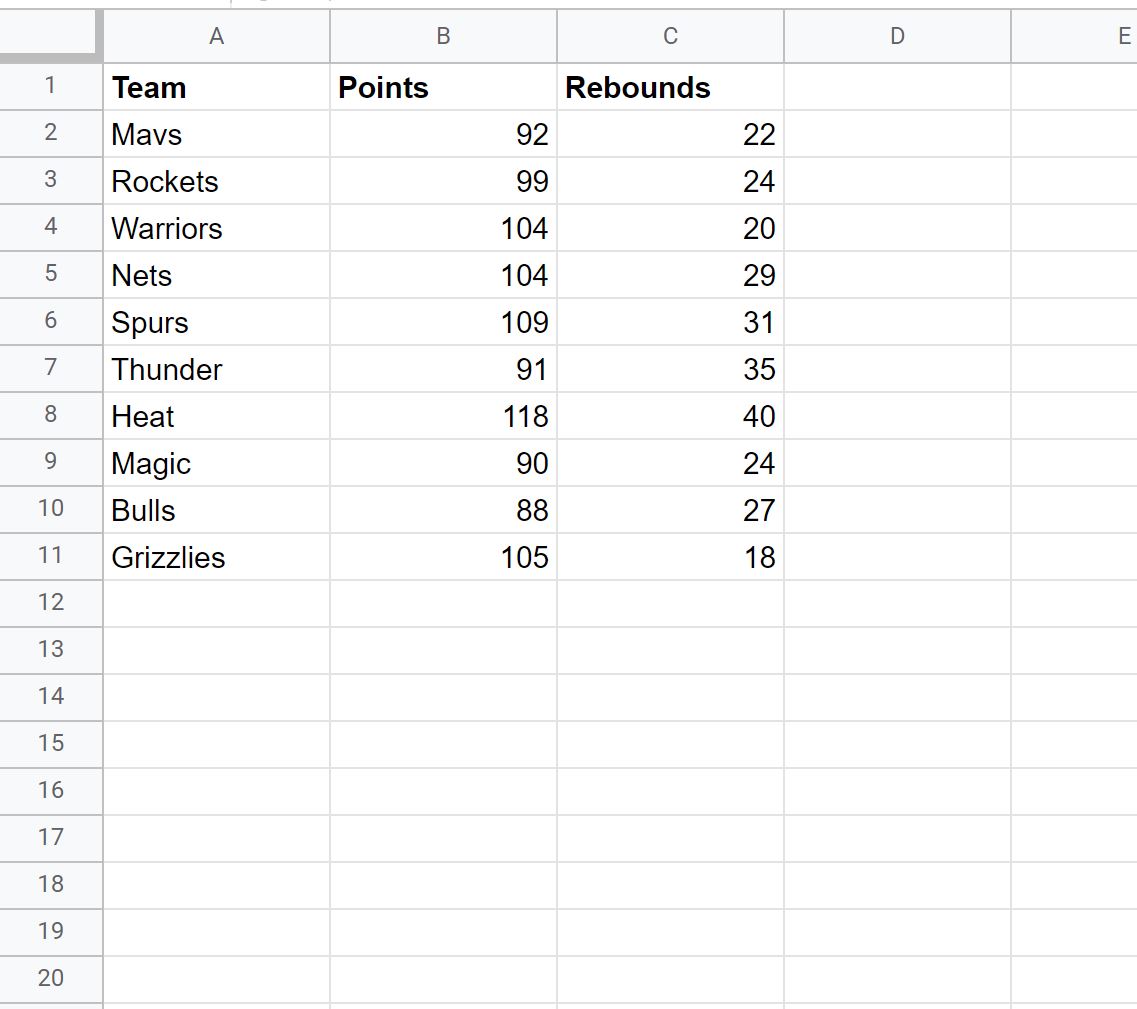
VLOOKUPでARRAYFORMULA を使用すると、列 E で各チームを検索し、列 F で対応するリバウンド値を返すことができます。
= ARRAYFORMULA ( VLOOKUP ( E2:E11 , A2:C11 , 3 , FALSE ) )
この数式をセルF2に 1 回入力してEnter キーを押すと、各チームのリバウンド値が返されます。
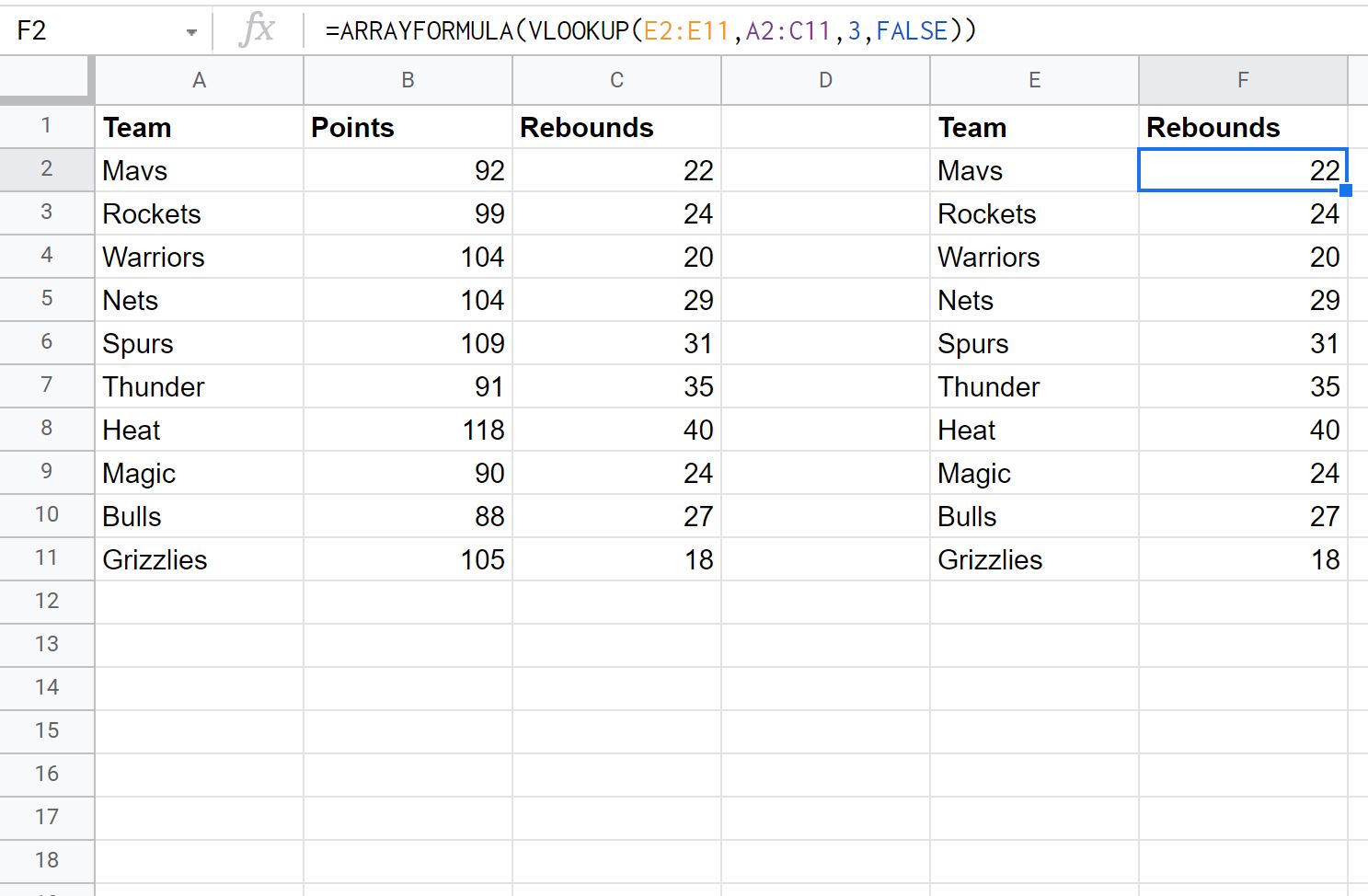
これにより、列 F の各セルに個別のVLOOKUP関数を入力したり、セルF2から列 F の各セルに数式をクリックしてドラッグしたりする代わりに、各チームのバウンス値を返すはるかに迅速な方法が提供されます。
注: Google スプレッドシートのARRAYFORMULA関数の完全なドキュメントは、ここで見つけることができます。
追加リソース
次のチュートリアルでは、Google スプレッドシートでその他の一般的な操作を行う方法について説明します。
Google スプレッドシートの VLOOKUP で IFERROR を使用する方法
Googleスプレッドシートで逆VLOOKUPを実行する方法
Google スプレッドシートで大文字と小文字を区別する VLOOKUP を使用する方法